Productcategorieën toevoegen
Help je klanten snel te vinden wat ze nodig hebben in je winkel door productcategorieën en subcategorieën te maken.
- Ga naar je GoDaddy-productpagina.
- Schuif omlaag, breid Websites + Marketing uit en selecteer Beheren naast je site.
- Vouw op je dashboard Winkel uit en selecteer vervolgens Categorieën .
- Selecteer op de pagina Categorieën Toevoegen .
- Voer een categorienaam en beschrijving in . Je hebt ook de mogelijkheid om de categorielink te bewerken. Je categorielink biedt een directe URL naar producten in deze categorie en moet nauw aansluiten bij je categorienaam .
- Als je klaar bent, selecteer je Opslaan om het venster te sluiten. De categorie wordt toegevoegd aan de pagina Categorieën.
- Herschik de categorieën door te klikken en te slepen om de volgorde te wijzigen.
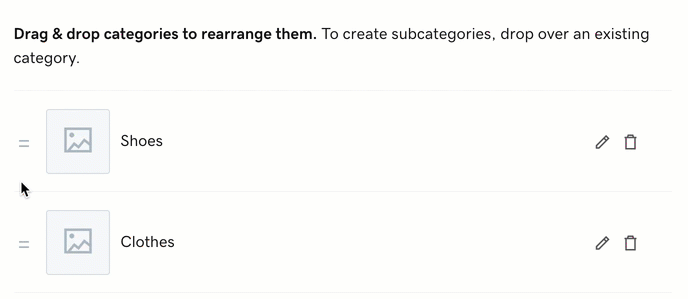
- Klik en sleep een categorie onder of boven een andere om er een subcategorie van te maken. Hoofdcategorieën kunnen twee niveaus van subcategorieën hebben. Dus ‘Kleren, dan Hemden en dan Vrouwen’ zouden werken, maar ‘Kleren, dan Hemden, dan Vrouwen en dan Blouses’ niet.

- Als je eenmaal een categorie hebt gemaakt, vergeet dan niet om een product te maken of bestaande producten te bewerken .
- Publiceer je site om je wijzigingen door te voeren.
Opmerking : hoewel dit niet verplicht is, kunnen klanten je helpen om trefwoorden toe te voegen in de velden voor naam en beschrijving.
Tips en best practices
- Gebruik het potloodpictogram om bestaande categorieën te wijzigen en te bewerken, en het prullenbakpictogram om categorieën te verwijderen die je niet langer nodig hebt.
- Om te zien hoe je site eruitziet voor klanten, selecteer je Website op je dashboard.